Het bouwen van een website kan ontmoedigend lijken, maar WordPress maakt het ongelooflijk eenvoudig. Met WordPress, dat meer dan 43% van het web bedient, is het uitgegroeid tot het go-to platform voor het maken van websites van alle soorten – van blogs tot e-commerce websites. Met de toegevoegde kracht van Bluehost’s AI WordPress Website Builder, wordt het proces nog meer gestroomlijnd en toegankelijk.
In deze handleiding begeleiden we je stap voor stap bij het maken van een WordPress site. Aan het eind heb je je site klaar voor gebruik, geoptimaliseerd voor zoekmachines en gebouwd om lang mee te gaan.
Wat is WordPress en waarom gebruik je het?
Een WordPress website is gebouwd op een open-source content management systeem (CMS) dat het maken van websites vereenvoudigt. Het biedt enorme flexibiliteit en duizenden thema’s en WordPress plugins. Met WordPress kun je je site aanpassen voor elk doel, of je nu een blog, portfolio of online winkel bouwt.
Een WordPress site is ook gebruiksvriendelijk, waardoor het perfect is voor beginners. De open-source aard van WordPress stelt gebruikers in staat om functionaliteit aan te passen en uit te breiden zonder dat ze hoeven te weten hoe ze moeten coderen. Met opties voor zowel WordPress.com als WordPress.org biedt het een oplossing voor elk type website-eigenaar, ongeacht hun technische vaardigheden.
Heb ik codeervaardigheden nodig om WordPress te gebruiken?
Nee! Een van de beste dingen aan WordPress is dat het voor iedereen is ontworpen, van totale beginners tot ervaren ontwikkelaars. Zelfs als je geen HTML, CSS of programmeertaal kent, kun je met het WordPress dashboard eenvoudig een professioneel ogende site bouwen zonder ook maar één regel code te hoeven gebruiken.
Voor degenen die op zoek zijn naar een nog eenvoudiger proces, biedt de AI-gestuurde WordPress website builder van Bluehost stapsgewijze begeleiding om je te helpen je site in enkele minuten te bouwen. Maar laten we eerst de basisstappen doorlopen die je moet volgen om een website te maken.
Een stap-voor-stap handleiding voor het bouwen van een website met WordPress
Nu we de basisprincipes van WordPress hebben behandeld, duiken we in de stappen die je moet volgen om een website te maken. In deze gids vind je alles van het kiezen van een domeinnaam tot het aanpassen van het ontwerp en de functionaliteit van je WordPress site.
1. Kies je domeinnaam en hosting

De eerste stap bij het maken van je WordPress website is het kiezen van een domeinnaam – dit wordt het adres van je website (bijvoorbeeld www.bluehost.com). Houd deze tips in gedachten bij het kiezen van een domeinnaam:
- Je domeinnaam moet kort en gedenkwaardig zijn; vermijd lange of ingewikkelde namen.
- De domeinnaam moet gemakkelijk te spellen en uit te spreken zijn, zodat gebruikers uw site gemakkelijk kunnen onthouden en vinden.
- Het belangrijkste is dat de domeinnaam relevant moet zijn voor je merk en je bedrijf of doel moet weerspiegelen.
Bluehost biedt een zoekfunctie voor domeinnamen waarmee klanten snel de beschikbaarheid van hun gewenste domein kunnen controleren. Bovendien kun je gebruikmaken van een AI Domain Generator die een geschikte domeinnaam oplevert die aansluit bij je bedrijf.
Zodra je een domeinnaam hebt gekozen, moet je een webhostingprovider kiezen. Webhosting is waar je websitebestanden worden opgeslagen en aan bezoekers worden getoond. Enkele populaire webhostingopties zijn:
- Gedeelde hosting: Een kosteneffectieve oplossing voor kleinere websites.
- WordPress hosting: Een hostingservice die speciaal is geoptimaliseerd voor WordPress-sites.
- Cloud hosting: Een schaalbare optie voor groeiende websites met fluctuerend verkeer.
Voor beginners is de WordPress hosting van Bluehost een uitstekende keuze, omdat WordPress vooraf geïnstalleerd is bij Bluehost plannen, wat betekent dat je de handmatige installatie kunt overslaan en meteen aan de slag kunt met het aanpassen van je WordPress website. Met WordPress hosting krijg je een gratis domein voor het eerste jaar, een gratis SSL certificaat om je website te beveiligen en automatische WordPress installatie.
De WordPress hosting van Bluehost is geoptimaliseerd voor prestaties, met snelle servers en 24/7 klantenservice. Met automatische WordPress updates heb je altijd de laatste versie van WordPress, zodat je WordPress site veilig en up-to-date blijft. Of je nu een blog, online winkel of e-commerce website bouwt, de WordPress hostingdiensten van Bluehost maken het proces moeiteloos door al deze essentiële functies in één pakket op te nemen, zodat jij je kunt richten op het bouwen en laten groeien van je website.
WordPress installeren
Na het kiezen van webhosting is de volgende stap het installeren van WordPress. De installatie van WordPress is een één-klik-proces dat wordt aangeboden door een heleboel webhostingproviders, waardoor je de nieuwste versie van de WordPress-website in een paar minuten kunt installeren. Als je voor Bluehost kiest, is WordPress al voorgeïnstalleerd, waardoor dit proces nog eenvoudiger wordt.
2. Start de AI-websitebouwer
Als je kiest voor Bluehost als webhostingprovider, heb je drie opties voor het bouwen van je zakelijke website: DIY, AI website builder of het inhuren van een ontwikkelaar.
AI website builder stroomlijnt het proces van het maken van een website.
Dit bespaart je het gedoe van handmatig een thema kiezen, lay-outs aanpassen of kleuren kiezen. De bouwer doet automatisch aanbevelingen en aanpassingen, wat betekent dat zelfs degenen die niet bekend zijn met webdesign in een mum van tijd een professioneel ogende zakelijke website kunnen hebben.

Selecteer de AI-websitecreator om het AI-gegenereerde ontwerp en de inhoud in enkele minuten aan te passen.
Begin met het instellen van de sitetitel en domeinnaam. Je hebt ook de mogelijkheid om een gratis domeinnaam te kiezen als het de eerste keer is dat je een WordPress website opzet bij Bluehost.
Vervolgens verschijnt er een scherm waarin je wordt gevraagd om een korte beschrijving van de zakelijke website die je wilt maken. Geef zoveel mogelijk details om de AI te helpen bij het genereren van het meest geschikte ontwerp voor jouw behoeften.

Als je vervolgens een Facebook-account hebt en hier verbinding wilt maken, kun je dit doen. Er worden details en afbeeldingen over de website opgehaald. Je kunt deze stap ook overslaan als je geen Facebook-pagina hebt.

De volgende stap is het maken van een logo of het uploaden van een bestaand logo. Als je al een logo hebt, kun je het bestand hier bijvoegen om verder te gaan. Daarnaast kun je platforms zoals Canva gebruiken om een logo te maken. Houd het eenvoudig, intuïtief en in lijn met je merkidentiteit. Dit logo wordt weergegeven op de titel van je site en op je hele website.

Zodra deze gegevens zijn ingesteld, zal de AI website creator drie verschillende varianten van je WordPress website genereren. Elke versie wordt aangepast aan de hand van de details die je hebt opgegeven, waaronder de titel van je site en de vereisten voor je zakelijke website. Je kunt de volledige preview van elke versie bekijken, compleet met gratis thema’s en ontwerpelementen die zijn aangepast aan jouw specificaties.

3. Je WordPress site aanpassen
Nadat de AI de basis van je WordPress website heeft gebouwd volgens jouw ideeën, heb je de mogelijkheid om het aan te passen zodat het bij je merk past. WordPress thema’s zijn flexibeler, zodat je alles kunt veranderen, van lettertypen en kleuren tot paginalay-outs.

Een WordPress-thema aanpassen
Als je niet tevreden bent met de websiteversie die de AI-bouwer genereert, heb je de flexibiliteit om je WordPress-thema op elk moment te wijzigen. WordPress thema’s zijn vooraf ontworpen sjablonen die de visuele lay-out en stijl van je WordPress site bepalen. Terwijl de AI builder een geschikt thema voor je selecteert, kun je gemakkelijk overschakelen naar een ander thema als dat nodig is.

Zo wijzig je het thema van je WordPress:
- Log in op je WordPress dashboard.
- Navigeer in het linkermenu naar Uiterlijk en klik op Thema’s.
- Klik op de knop Nieuw thema toevoegen.
- Blader door de WordPress themadirectory, waar je de keuze hebt uit duizenden gratis thema “s en premium thema” s.
- Zodra je een thema hebt gevonden dat je bevalt, klik je op Installeren en vervolgens op Activeren om het thema toe te passen op je WordPress website.
Pro Tip: Als je een nieuw WordPress-thema kiest, zorg er dan voor dat het mobiel reageert en compatibel is met WordPress-plugins voor de beste prestaties en SEO-optimalisatie.
WonderBlocks voor maatwerk

Met Bluehost kun je WonderBlocks gebruiken, een drag-and-drop tool die het nog makkelijker maakt om pagina’s aan te passen zonder codering. Voeg afbeeldingen, knoppen, tekst en meer toe met een simpele klik.
SEO Tip: Kies een mobiel-responsief WordPress-thema om de gebruikerservaring en het websiteverkeer op Google te verbeteren.
4. Een nieuwe plugin installeren
De functionaliteit van je WordPress website kan worden uitgebreid door WordPress plugins te installeren. Met de gegeven plugins kun je functies zoals SEO-tools, contactformulieren en verbeterde beveiliging aan je site toevoegen.

Hier lees je hoe je een WordPress plugin installeert:
- Log in op je WordPress dashboard.
- Navigeer in het linkermenu naar Plugins en klik op Nieuwe plug-in toevoegen.
- Typ in de zoekbalk de naam van de plugin die je wilt installeren (bijvoorbeeld Yoast SEO).
- Zodra je de plugin hebt gevonden, klik je op Nu installeren en vervolgens op Activeren om de plugin in te schakelen op je WordPress site.
Essentiële plugins voor een WordPress website
WordPress plugins voegen extra functies en functionaliteit toe aan je WordPress site. WordPress heeft meer dan 59.000 plugins, waarmee je je site kunt aanpassen aan je behoeften. Hier zijn enkele essentiële plugins:
YoastSEO
Het helpt bij het optimaliseren van de inhoud voor zoekmachines, zodat je WordPress site goed scoort in Google. Het biedt on-page optimalisatie, trefwoordanalyse en leesbaarheidsscores.
Jetpack
Verbeter de beveiliging van je site, controleer het verkeer en verbeter de prestaties met Jetpack, een alles-in-één plugin gemaakt door WordPress.
WPForms
Hebt u een contactformulier of een aanmeldingsformulier voor een nieuwsbrief nodig? Met WPForms wordt het eenvoudig om formulieren te maken en informatie van je bezoekers te verzamelen.
W3 Totale cache
Een caching plugin die de snelheid en prestaties van je site verbetert, zodat je WordPress website snel laadt voor bezoekers.
Smush
Een plugin die wordt gebruikt om een afbeelding te comprimeren zonder de kwaliteit te verminderen, waardoor de snelheid van de site wordt verbeterd.
Link naar de Bluehost Plugin Gids: Voor een diepere duik in de aanbevolen plugins, bekijk Bluehost’s WordPress Plugin Gids.
5. Hoe voeg je een nieuwe pagina toe aan je WordPress site?
Om ervoor te zorgen dat je WordPress website een professionele ervaring biedt aan bezoekers, moet je essentiële pagina’s maken zoals Over, Contact en Diensten. Zo voeg je een nieuwe pagina toe aan je WordPress site:

- Log in op je WordPress dashboard.
- Navigeer in het linkermenu naar Pagina’s en klik op Nieuwe toevoegen.
- Voer de titel van je nieuwe pagina in (bijv. Over ons, Diensten, Contact).
- Het is eenvoudig om inhoud op de pagina toe te voegen met behulp van de WordPress blok editor. Je kunt tekst, afbeeldingen en video’s toevoegen.
- Zodra je je inhoud hebt toegevoegd, klik je op Publiceren om de pagina live te zetten op je WordPress website.
Essentiële pagina’s voor je WordPress website
Nadat je een nieuwe pagina hebt toegevoegd, is het belangrijk om de volgende essentiële pagina’s voor je WordPress website te maken:
Over pagina:
Deze pagina introduceert je zakelijke of persoonlijke merk en legt het doel van je WordPress site uit. Het helpt om vertrouwen op te bouwen bij je publiek.
Contactpagina:
Maak het bezoekers gemakkelijk om je te bereiken door een contactformulier, je e-mailadres en telefoonnummer op te nemen. Je kunt plugins zoals WPForms gebruiken om aangepaste contactformulieren te maken.
Pagina met diensten of producten:
Als u diensten aanbiedt of producten verkoopt, maak dan speciale pagina’s die elk aanbod duidelijk uitleggen en prijsinformatie bevatten. Dit is cruciaal voor elke e-commerce website of online winkel.
Blog pagina:
Als je van plan bent om regelmatig inhoud te creëren, dan is dat essentieel. Het helpt om meer verkeer naar je WordPress site te trekken en verbetert je SEO ranking.
Privacybeleid en disclaimer:
Deze pagina’s zijn wettelijk verplicht, vooral als je gegevens van gebruikers verzamelt. Zorg ervoor dat je bezoekers weten hoe hun gegevens worden gebruikt en beschermd.
SEO Tip: Zorg ervoor dat elke pagina een duidelijke call-to-action bevat om bezoekers naar specifieke acties te leiden, zoals contact met u opnemen of een product kopen.
6. Optimaliseer je website voor SEO en snelheid
Zoekmachine optimalisatie is een belangrijk hulpmiddel om organisch verkeer naar je WordPress website te leiden. Gelukkig is WordPress direct uit de doos al SEO-vriendelijk. Toch kun je aanvullingen maken om ervoor te zorgen dat je site goed scoort in zoekmachines.
SEO-plugins gebruiken
Yoast SEO is een van de beste tools om te helpen bij het optimaliseren van je inhoud voor zoekwoorden, het toevoegen van meta-beschrijvingen en het verbeteren van de algehele leesbaarheid.
Afbeeldingen comprimeren
Je website kan langzamer laden en lager scoren bij zoekopdrachten als hij grote afbeeldingen bevat. Gebruik tools als Smush of Imagify om afbeeldingen te comprimeren zonder dat dit ten koste gaat van de kwaliteit.
Gebruik maken van caching
Caching plugins zoals W3 Total Cache helpen je site te versnellen door een versie ervan op te slaan voor snelle toegang.
HTTPS inschakelen
Google geeft prioriteit aan veilige sites in haar rankings. Gebruik het gratis SSL-certificaat van Bluehost om ervoor te zorgen dat je WordPress website veilig is.
7. Uw website lanceren
Zodra alles is ingesteld en geoptimaliseerd, ben je klaar om je WordPress website te lanceren! Maar voordat je op de knop “Publiceren” drukt, moet je deze laatste stappen volgen:
Bekijk een voorbeeld van je site: Gebruik het WordPress dashboard om een voorbeeld van je website te bekijken op verschillende apparaten (desktop, tablet, mobiel) om ervoor te zorgen dat hij er overal goed uitziet.
Test de functionaliteit: Controleer of alle koppelingen, knoppen en formulieren goed werken.
Controleer op fouten: Gebruik tools zoals Google Search Console om uw site te controleren op mogelijke SEO- of technische problemen.
Druk na het testen op de knop “Publiceren” en deel je WordPress site met de wereld!
Waarom de AI WordPress website builder van Bluehost gebruiken?

Bluehost’s AI builder biedt verschillende voordelen die het perfect maken voor mensen die een WordPress website willen maken:
Beginnersvriendelijk
AI-websitebouwers maken het maken van websites toegankelijk voor iedereen, ongeacht het technische vaardigheidsniveau. Hierdoor kan iedereen, van kleine ondernemers tot freelancers, een professioneel uitziende e-commerce website of online winkel bouwen zonder voorafgaande ervaring.
Snelle installatie
Het is heel eenvoudig om in enkele minuten een WordPress website te maken zonder aan kwaliteit in te boeten. De AI Builder automatiseert alles, van het installeren van WordPress tot het kiezen van thema “s en het toevoegen van essentiële pagina” s.
AI-bouwers verkorten de tijd die nodig is om een website te maken aanzienlijk. In plaats van handmatig de lay-out te ontwerpen en aan te passen, kun je binnen enkele minuten een volledig functionele website lanceren en gebruiken. Dit is perfect voor particulieren of bedrijven die snel van start willen gaan zonder aan kwaliteit in te boeten.
Geautomatiseerde lay-out en ontwerp:
Door een paar eenvoudige vragen over je branche en voorkeuren te beantwoorden, genereert de AI-bouwer automatisch een professionele lay-out. Het selecteert de juiste kleurenschema’s, lettertypen en inhoudsstructuur op maat van je merk, zodat handmatige aanpassingen niet nodig zijn.
Aanpasbare
Hoewel een groot deel van het ontwerp geautomatiseerd is, geven AI-websitebouwers je nog steeds de flexibiliteit om elementen als tekst, afbeeldingen en lay-out aan te passen. Je hebt controle over de uiteindelijke look en feel van je site, zodat deze aansluit bij de visie van je merk.
Geoptimaliseerd voor prestaties
De infrastructuur van Bluehost zorgt ervoor dat je WordPress site niet alleen snel maar ook veilig is, met SEO-geoptimaliseerde functies vanaf het begin. Op dit moment zijn mobiele apparaten de belangrijkste bron van webverkeer en daarom zorgen AI-bouwers ervoor dat je WordPress website volledig geoptimaliseerd is voor smartphones en tablets. De AI configureert de lay-out automatisch zodat deze responsief is voor alle apparaten, waardoor de gebruikerservaring wordt verbeterd zonder dat jij er extra werk aan hebt.
Betaalbare plannen
Met concurrerende hostingpakketten inclusief gratis domeinen en SSL-certificaten is Bluehost een alles-in-één oplossing voor websitebouwers. Bluehost biedt betaalbare webhostingpakketten die gratis een AI-websitebouwer bevatten bij elk pakket.
Laatste gedachten
Met AI-hulpmiddelen kun je WordPress installeren, een gratis thema kiezen en binnen enkele minuten een website maken op WordPress. Of je nu een beginner bent of een professionele ontwikkelaar, deze gids zorgt ervoor dat je WordPress website snel, responsief en geoptimaliseerd is voor succes. De AI tools zorgen voor de technische aspecten, zodat jij je kunt richten op wat echt belangrijk is: het maken van een mooie, functionele website.
Begin je website reis met Bluehost, krijg een gratis domeinnaam samen met andere functies en zie hoe makkelijk het is om je ideeën tot leven te brengen.
FAQs
Een WordPress website is gebouwd op een krachtig content management systeem (CMS) waarmee klanten websites kunnen maken en beheren zonder enige codeervaardigheid. Het is zeer gebruiksvriendelijk en aanpasbaar, waardoor het voor iedereen toegankelijk is. Het intuïtieve WordPress dashboard zorgt voor moeiteloos beheer, terwijl WordPress plugins met slechts een paar klikken kunnen worden geïnstalleerd om de functionaliteit van je site verder uit te breiden.
Nee, het WordPress dashboard en de paginabouwers maken het maken van een WordPress site toegankelijk voor iedereen, ongeacht de technische vaardigheden.
Het is heel eenvoudig om WordPress te installeren. Op de markt zijn er een heleboel webhostingproviders die een WordPress-installatie met één klik aanbieden, maar bij Bluehost is WordPress vooraf geïnstalleerd, waardoor je tijd en moeite bespaart.
Het Wonder Theme van YITH is het beste WordPress-thema. De beste WordPress plugins zijn Yoast SEO, Jetpack en WPForms om de functionaliteit en prestaties te verbeteren.
Gebruik WordPress plugins zoals Yoast SEO, comprimeer afbeeldingen en zorg ervoor dat je WordPress website goed scoort en snel laadt. Schakel SSL in voor beveiliging en betere SEO-ranking.
Ja, AI-bouwers kunnen je helpen om efficiënt een blogpagina te bouwen op je WordPress site, zodat je berichten kunt toevoegen en verkeer kunt genereren.
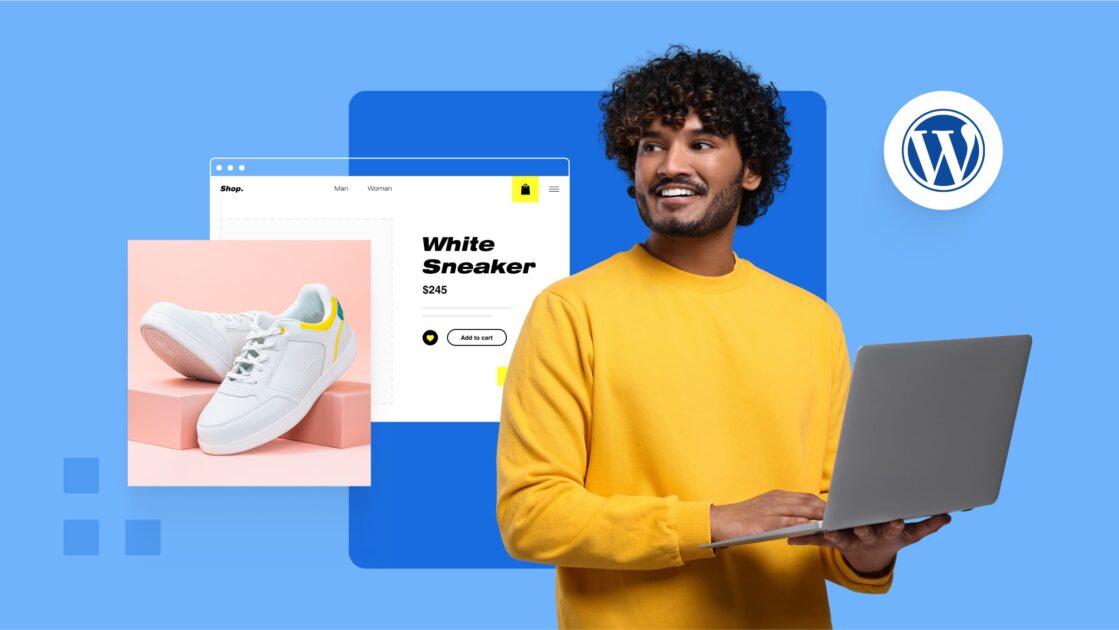



Schrijf een reactie